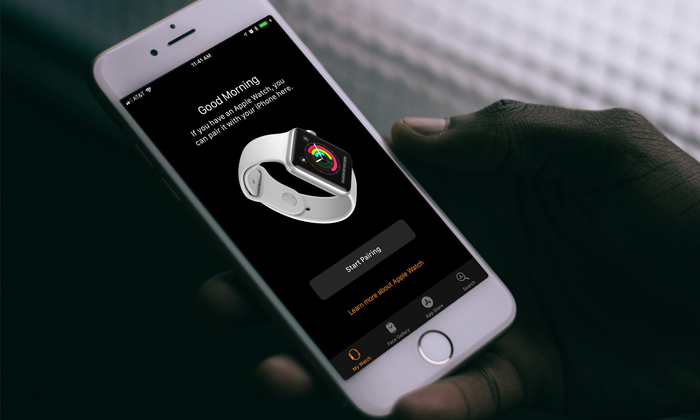اتصال اپل واچ به آیفون (Pair) بسیار ساده است و می توانید با اجرای چند مرحله ساعت هوشمند جدید خود را به گوشی آیفون خود متصل کنید. امروز در این بخش قصد داریم به آموزش این موضوع بپردازیم.
ساعت هوشمند اپل و گوشی های آیفون دو سخت افزار و دستگاه جدا از هم هستند اما کمپانی اپل این محصولات را به نوعی طراحی کرده که به هر دوی آن ها نیاز داشته باشید و بتوانید فعالت های روزمره خود را از طریق آن ها پیگیری کنید. از این رو ساعت های هوشمند اپل طرفداران بسیار زیادی دارند و به نوعی این ساعت های هوشمند را می توان از بهترین محصولات در میان پوشیدنی های هوشمند قرار داد.
در شروع کار شما نیاز به نرم افزار Apple Watch دارید، این نرم افزار به صورت پیش فرض روی گوشی هوشمند شما متصل است و می توانید آن را پیدا کنید. البته اگر آن را حذف کرده اید می توانید آن را در استور رسمی اپل دریافت کنید.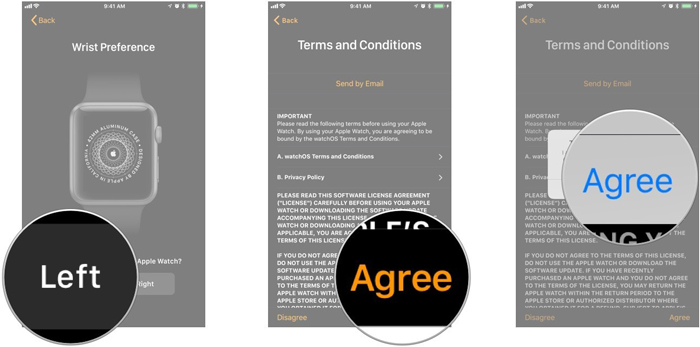
آموزش Pair کردن اتصال اپل واچ به آیفون
به طور کلی چند روش برای اتصال ساعت هوشمند به گوشی های آیفون وجود دارد که در این به آموزش برخی از آن ها می پردازیم.
اتصال اتوماتیک اپل واچ به گوشی های آیفون
- نرم افزار اپل واچ را روی گوشی آیفون خود اجرا کنید.
- گزینه Start Pairing را انتخاب کنید.
- اپل واچ خود را روی گوشی خود قرار دهید، در این بخش صفحه نمایش اپل واچ برای شما به صورت تار نمایش داده می شود و شما باید اپل واچ خود را روی آن منطبق کنید.
- اگر این مرحله را به درستی بگذرانید پیامی با عنوان Your Apple Watch Is Paired برای شما منتشر می شود.
- پس از این مرحله Your Apple Watch Is Paired برای شما نمایش داده می شود و نشان می دهد که ساعت و گوشی موبایل با هم همگام سازی شده اند.
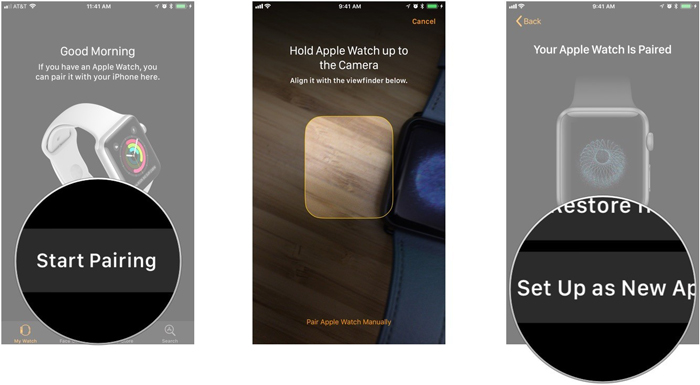
آموزش اتصال ساعت هوشمند به صورت دستی
اگر نتوانستید ساعت هوشمند اپل خود را به صورت اتوماتیک به گوشی موبایل خود متصل کنید، می توانید از این روش استفاده کنید و به سادگی آن ها را به یکدیگر متصل کنید.
در این روش به جای استفاده از فرایند QR Code باید از نام اپل واچ برای شروع این کار استفاده کنید.
- نرم افزار ساعت هوشمند خود را اجرا کنید.
- روی گزینه Start Pairing کلیک کنید
- گزینه Pair Apple Watch Manually را انتخاب کرده تا از این روی برای اتصال به ساعت استفاده کنید.
- روی ساعت هوشمند خود i را انتخاب کنید تا نام ساعت هوشمند خود را مشاهده کنید.
- حال روی گوشی هوشمند خود نام ساعت هوشمندتان را انتخاب کنید.
- انتخاب کنید که ساعت هوشمند شما از نو اجرا شود یا آن را از طریق فایل بکاپ خود اجرا خواهید کرد.
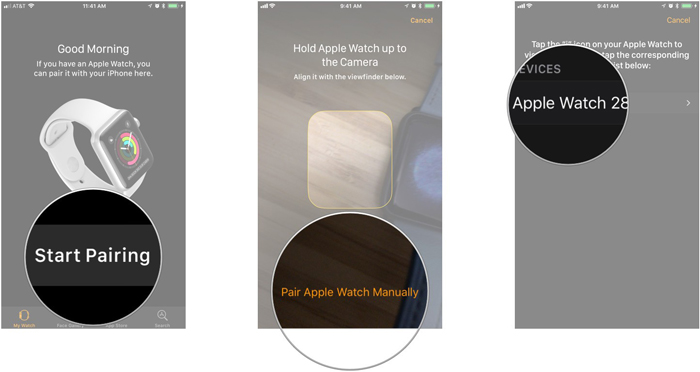
چطور اپل واچ خود را با استفاده از بکاپ اتصال کنیم
هنگانی که ساعت هوشمند خود را به گوشی آیفون خود متصل کردید زمان آن می رسد که نگاه کنید که به عنوان ساعت هوشمند جدید از آن استفاده کنید یا فایل های بکاپ آن را مورد استفاده قرار دهید.
راه اندازی ساعت هوشمند از ابتدا
اگر قصد دارید تمام اطلاعات ساعت هوشمند شما مانند روز اول در اختیارتان قرار گیرد یا به طور کلی اولین بار است که از این ساعت های اپل استفاده می کنید برای استفاده از اپل واچ باید مراحل زیر را طی کنید.
- زمانی که رویه نصب ساعت هوشمند انجام شد باید گزینه Set Up as New Apple Watch را انتخاب کنید.
- صفحه نمایش ساعت اپل خود را به سمت راست یا چپ بکشانید تا نشان دهید که قصد دارید روی کدام مچ دست خود قرار دهید.
- روی گزینه Agree ضربه بزنید تا موافقت خود را از شرایط و قوانین سیستم عامل ساعت هوشمند اپل اعلام کنید.
- باز هم برای موافقت Agree را انتخاب کنید.
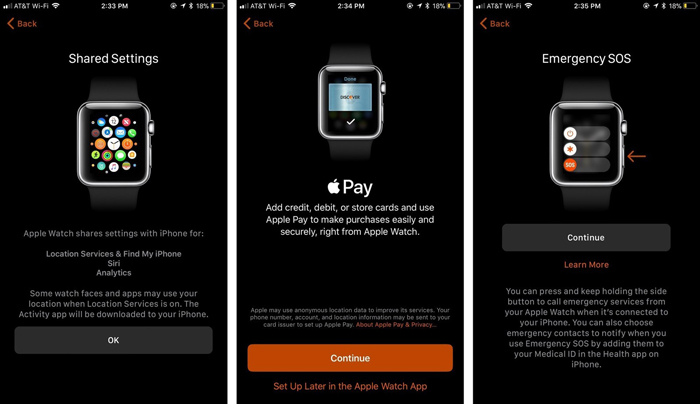
چطور اپل واچ را با استفاده از بکاپ بازگردانی کنیم؟
آیا مطمئن نیستید که از اپل واچ خود بکاپ گرفته اید؟ در این بخش روش هایی وجود دارد که آن را مطلع شوید.
- پس از پایان رویه اتصال اپل واچ گزینه Restore from Backup را انتخاب کنید.
- فایل بکاپ مورد نیاز را انتخاب کنید.
- بخش terms and conditions را قبول کنید.
- اپل آیدی خود را وارد کنید.
- برای تنظیمات اشتراک گذاری ساعت هوشمند و گوشی آیفون خود گزینه OK را انتخاب کنید.
- برای خود می توانید رمزعبور انتخاب کنید. در این بخش اگر قصد دارید برای خود رمزعبور انتخاب کنید می توانید از کد های بالاتر از 4 رقم استفاده کنید، همچنین اگر قصد دارید پسورد نداشته باشید گزینه Don’t Add Passcode را باید انتخاب کنید.
- اگر رمز عبور برای ساعت هوشمند خود در نظر گرفتید باید آن را دوباره تایپ کرده و آن را تایید کنید.
- اگر شما از آخرین نسخه اپل واچ استفاده می کنید ممکن است از شما خواسته شود تا تنظیمات اینترنت سیم کارت خود را انتخاب کنید.
- در این بخش پیش نمایش Emergency SOS را مشاهده می کنید و باید گزینه Continue را انتخاب کنید.
- پس از این مرحله نوبت Apple Pay است، در این بخش می توانید اطلاعات حساب خود را وارد کنید یا می توانید از این مرحله عبور کنید.
- پس از اجرای این مرحله ساعت هوشمند شما بازیابی می شود.
- در حالی که در انتظار بازیابی اطلاعات بکاپ ساعت هوشمند خود هستید می توانید راهنمای ناوبری که در اختیارتان قرار می گیرد را مشاهده کنید.
- پس از بازیابی اطلاعات ساعت هوشمند شما برای استفاده آماده است.
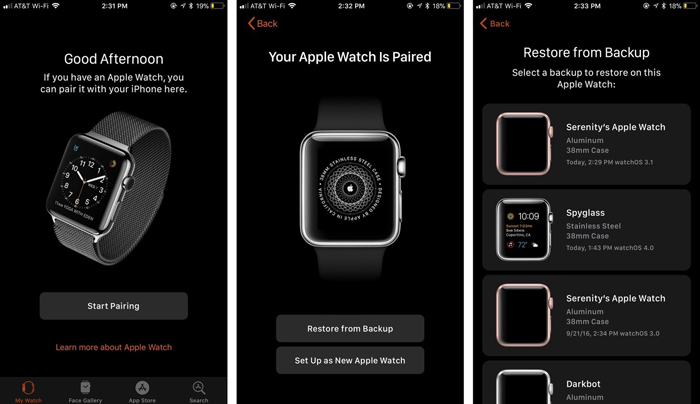
چگونه بهترین استفاده را از اپل واچ خود داشته باشیم؟
پس از اجرای ساعت هوشمند خود در نظر داشته باشید که نرم افزار اپل واچ تنها برای اتصال ساعت هوشمند به گوشی مورد استفاده قرار نمی گیرد و شما می توانید از این نرم افزار برای شخصی سازی بیشتر ساعت هوشمند خود استفاده کنید و ساعت را مطابق نیاز و سلیقه خود تنظیم کنید. این نرم افزار رابط کاربری بسیار ساده و تصاویر جذابی دارد که به آشنایی شما با این نرم افزار کمک بسیار زیادی می کند تا بتوانید مطابق نیاز به فعالیت های خود بپردازید.
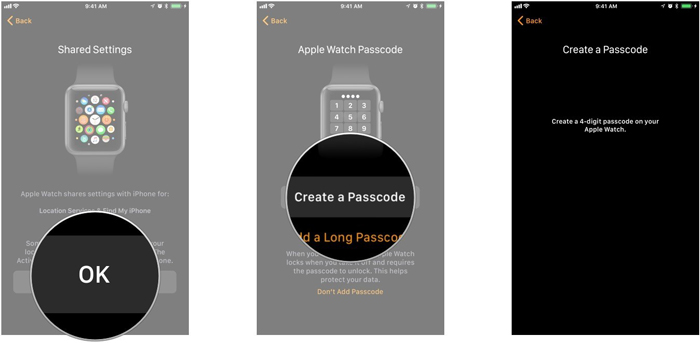
لینک کوتاه: